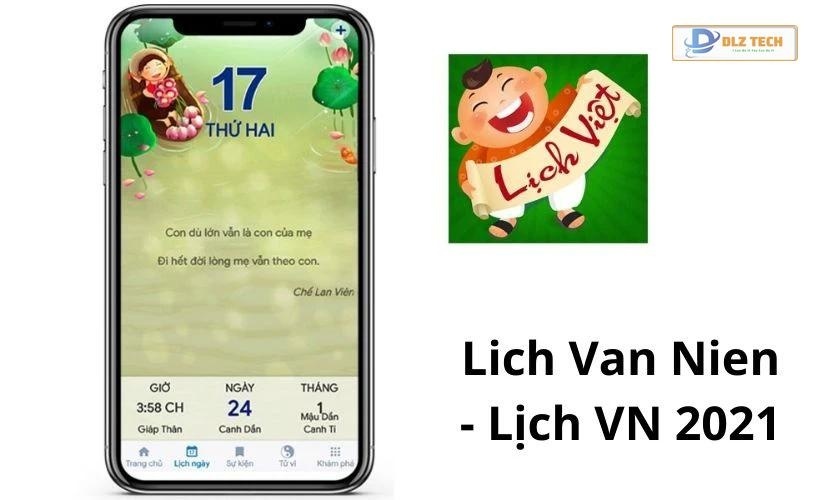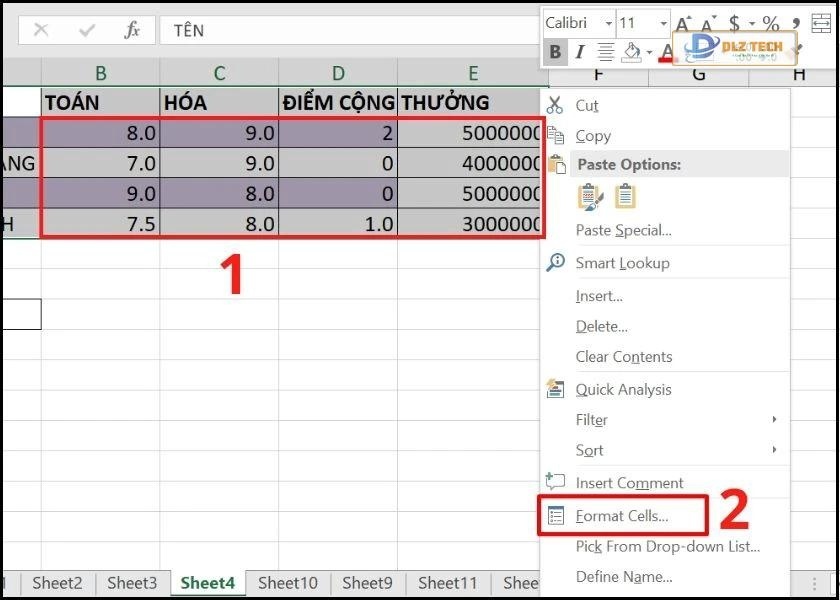Hàm IF là một trong những công cụ cực kỳ hữu ích cho người dùng Excel và Google Sheets, cho phép bạn đưa ra quyết định dựa trên các điều kiện cụ thể. Mặc dù hàm này rất phổ biến, vẫn có nhiều người chưa nắm vững cách sử dụng. Trong bài viết này, mình sẽ chỉ bạn cách sử dụng hàm IF với các điều kiện đơn và phức tạp trên các ứng dụng như Excel, Google Sheets, Python và Access.
Hàm IF có tác dụng gì?
Hàm IF là một hàm logic dùng để tiến hành so sánh giữa một giá trị thực tế và giá trị mong muốn. Cụ thể, hàm IF sẽ kiểm tra điều kiện và trả về kết quả dựa trên kết quả của phép so sánh đó.
Điều này có nghĩa là hàm IF có khả năng trả về hai giá trị khác nhau: một cho trường hợp điều kiện đúng và một cho trường hợp điều kiện sai.
Cách sử dụng hàm IF trong Excel
Cách sử dụng hàm IF ở các nền tảng đều tương tự nhau. Dưới đây là hướng dẫn chi tiết cách sử dụng hàm IF trong các phần mềm như Excel, Google Sheets, Python và Access.
Hàm IF trong Excel
Công thức hàm IF có dạng: =IF(logical_test; [value_IF_true]; [value_IF_false]) Trong đó:
|
Ví dụ minh họa về hàm IF:
Giả sử bạn là giáo viên và muốn xác định học sinh nào đủ điểm đỗ. Trường hợp đủ điểm là từ 5 trở lên:
Gõ công thức:
=IF(B2>=5, “Đỗ”, “Trượt”)
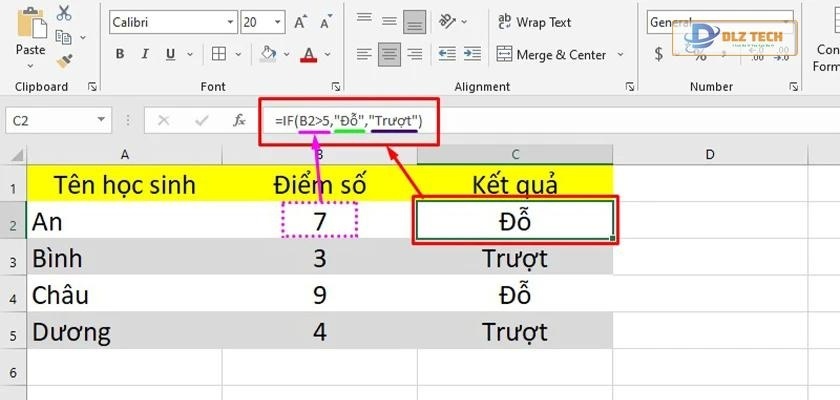
Giải nghĩa:
- B2>=5: Kiểm tra ô B2 (Điểm số) có lớn hơn hoặc bằng 5 không?
- ‘Đỗ’: Nhận giá trị nếu điểm lớn hơn hoặc bằng 5.
- ‘Trượt’: Nhận giá trị nếu điểm nhỏ hơn 5.
Hàm IF với nhiều điều kiện
| Nếu muốn xét nhiều điều kiện, hãy sử dụng hàm IFS trong Excel với công thức: |
Ví dụ: Bạn là nhân viên nhân sự và muốn biết số ngày nghỉ cho mỗi chức vụ:
| Chức vụ | Số ngày nghỉ phép/năm |
| Nhân viên | 12 ngày |
| Chuyên viên | 14 ngày |
| Trưởng phòng | 20 ngày |
Công thức áp dụng:
=IFS(C2=’Nhân viên’, 12; C2=’Chuyên viên’, 14; C2=’Trưởng phòng’, 20)
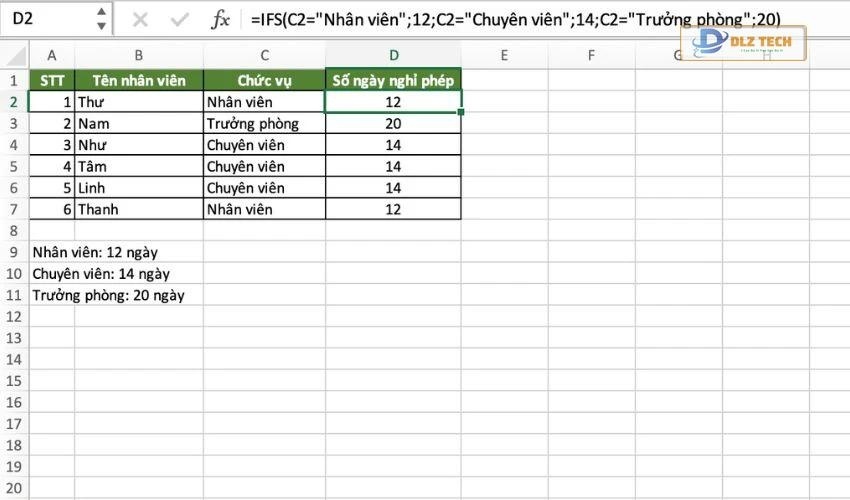
Giải nghĩa:
- C2=’Nhân viên’: Kiểm tra nếu ô C2 có phải là “Nhân viên” không.
- 12: Kết quả trả về nếu đúng là “Nhân viên”.
- C2=’Chuyên viên’: Kiểm tra nếu là “Chuyên viên”.
- 14: Kết quả trả về nếu đúng là “Chuyên viên”.
- C2=’Trưởng phòng’: Kiểm tra nếu là “Trưởng phòng”.
- 20: Kết quả trả về nếu đúng là “Trưởng phòng”.
Lồng hàm IF để xử lý điều kiện phức tạp
| Công thức tổng quát cho hàm IF lồng nhau sẽ là: =IF(logical_test1, value_IF_true, IF(logical_test2, value_IF_true2, value_IF_false)) |
Ví dụ: Giả sử bạn cần tính giá vé tàu cho trẻ em dưới 10 tuổi được giảm 50%, còn người trên 70 tuổi sẽ miễn phí. Công thức sẽ là:
=IF(B2>70, 0, IF(B2<=10, C2/2, C2))
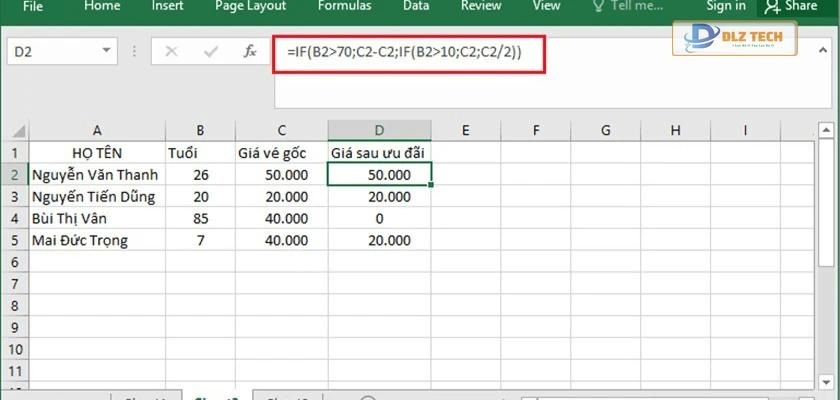
Giải thích:
- B2>70: Kiểm tra độ tuổi có lớn hơn 70 không.
- 0: Nếu đúng, vé sẽ miễn phí.
- B2<=10: Kiểm tra nếu độ tuổi 10 trở xuống.
- C2/2: Nếu đúng, giá vé sẽ giảm 50%.
- C2: Nếu không, giá vé giữ nguyên.
Hàm IF kết hợp AND trong Excel
| Công thức để sử dụng hàm IF kết hợp với AND như sau: =IF(AND(logical_test1, logical_test2), value_IF_true, value_IF_false) |
Ví dụ: Bạn là giảng viên và để sinh viên qua môn, họ cần đạt trên 5 điểm cả hai học phần:
=IF(AND(B2>5, C2>5), ‘Qua Môn’, ‘Học Lại’)
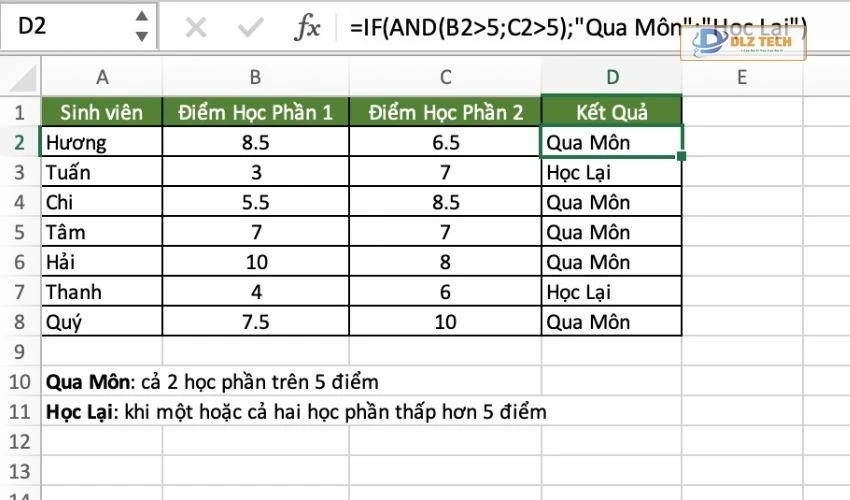
Giải thích:
- AND(B2>5; C2>5): Điều kiện kiểm tra cả hai học phần đều lớn hơn 5.
- ‘Qua Môn’: Nếu điều kiện đúng, sinh viên qua môn.
- ‘Học Lại’: Nếu điều kiện sai, sinh viên không qua môn.
Hàm IF kết hợp với OR trong Excel
| Công thức hàm IF với OR như sau: =IF(OR(logical_test1, logical_test2), value_IF_true, value_IF_false) |
Ví dụ: Với sinh viên qua môn nếu đạt một trong hai lần thi:
- Điểm thi lần 1 lớn hơn 17 hoặc điểm thi lần 2 lớn hơn 24.
Sử dụng công thức:
=IF(OR(B2>17, C2>24), ‘Đỗ’, ‘Trượt’)

Giải thích:
- OR(B2>17; C2>24): Điều kiện kiểm tra xem có bất kỳ điểm nào đạt yêu cầu không.
- ‘Đỗ’: Nếu có điểm đạt yêu cầu, sinh viên qua môn.
- ‘Trượt’: Nếu không có điểm nào đạt yêu cầu, sinh viên không qua môn.
Hàm IF trong Google Sheet
Cách sử dụng hàm IF trong Google Sheet cũng tương tự như Excel. Dưới đây là ví dụ minh họa.
Kiểm tra điều kiện một cách đơn giản:
Giả sử bạn cần đánh giá điểm trung bình:
Gõ công thức: =IF(F2>=5, ‘Đậu’, ‘Rớt’)
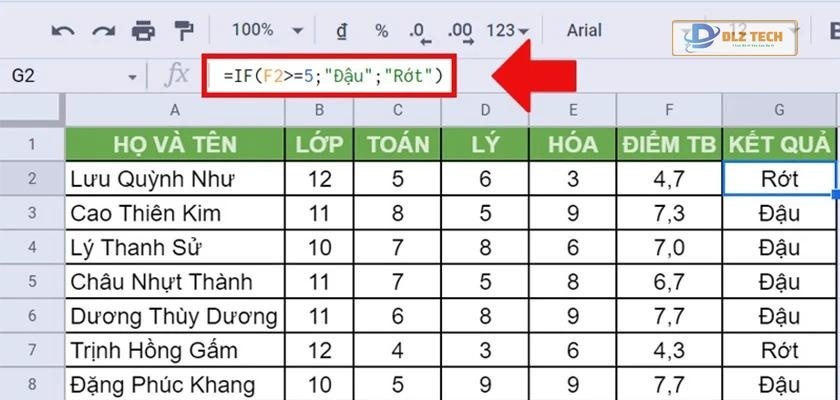
Hàm IF trong Python
Trong Python, lệnh IF được sử dụng để kiểm tra điều kiện với giá trị trả về là True hoặc False. Cấu trúc lệnh như sau:
if условие:
действия, если условие истинно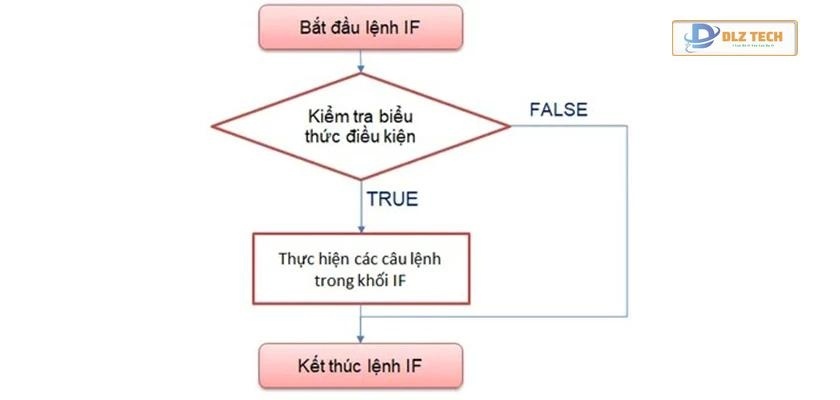
Hàm IF trong Access
Hàm IIF trong Access được sử dụng để kiểm tra biểu thức và trả về giá trị tương ứng cho kết quả đúng hoặc sai.
Cú pháp của hàm IIF là: IIF(expr, truepart, falsepart)
Tham số của hàm IIF:
- expr: Biểu thức cần đánh giá.
- truepart: Giá trị được trả về nếu biểu thức đúng.
- falsepart: Giá trị được trả về nếu biểu thức sai.
Hy vọng với bài viết này, bạn sẽ nắm rõ cách sử dụng hàm IF trong Excel cũng như các ứng dụng khác. Chúc bạn áp dụng thành công vào công việc của mình!
Tác Giả Minh Tuấn
Minh Tuấn là một chuyên gia dày dặn kinh nghiệm trong lĩnh vực công nghệ thông tin và bảo trì thiết bị điện tử. Với hơn 10 năm làm việc trong ngành, anh luôn nỗ lực mang đến những bài viết dễ hiểu và thực tế, giúp người đọc nâng cao khả năng sử dụng và bảo dưỡng thiết bị công nghệ của mình. Minh Tuấn nổi bật với phong cách viết mạch lạc, dễ tiếp cận và luôn cập nhật những xu hướng mới nhất trong thế giới công nghệ.
Thông tin liên hệ
Dlz Tech
Facebook : https://www.facebook.com/dlztech247/
Hotline : 0767089285
Website : https://dlztech.com
Email : dlztech247@gmail.com
Địa chỉ : Kỹ thuật Hỗ Trợ 24 Quận/Huyện Tại TPHCM.